Gujatari kalbos parinkties įdiegimas yra efektyvus
- „Gujarati Indic Input 3“ yra klaviatūros išdėstymas, leidžiantis vesti tekstą gudžarati kalba.
- Ši įvesties problema gali kilti, jei klaviatūros išdėstymas neįjungtas arba sugadintas.
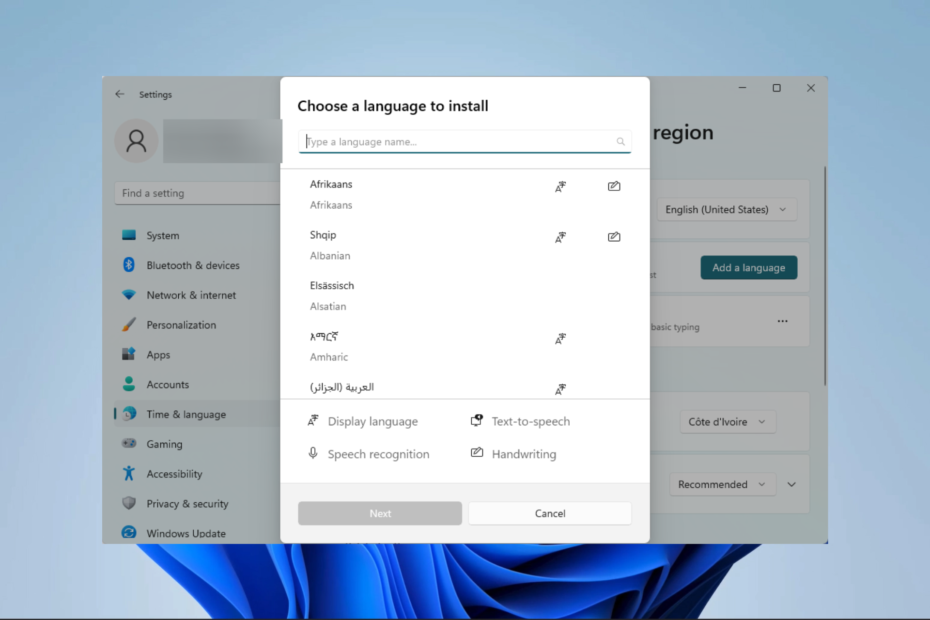
XĮDIEGTI PASPUSTELĖT ATSISIUNČIŲ FAILĄ
- Atsisiųskite „Fortect“ ir įdiekite savo kompiuteryje.
- Pradėkite įrankio nuskaitymo procesą ieškoti sugadintų failų, kurie yra jūsų problemos šaltinis.
- Dešiniuoju pelės mygtuku spustelėkite Pradėti remontą kad įrankis galėtų pradėti taisymo algoritmą.
- Fortect atsisiuntė 0 skaitytojų šį mėnesį.
„Gujarati Indic Input 3“ yra klaviatūros išdėstymas, leidžiantis rašyti gudžarati kalba, o kai kurie mūsų skaitytojai skundėsi, kad ji neveikia „Windows 11“.
Žinoma, OS galite tai padaryti sukurti pasirinktinį klaviatūros išdėstymąt, tačiau naudojant konkrečiai kalbai skirtus išdėstymus naudotojo patirtis dažnai tampa malonesnė. Taigi leiskite mums padėti išspręsti šią problemą jūsų kompiuteryje.
Kodėl neveikia gudžarati indų įvestis 3?
„Gujarati Indic Input 3“ priklauso „Microsoft IME“ (įvesties metodų rengyklė) ir veikia su angliška QWERTY klaviatūra. Remdamiesi naudotojų patirtimi, manome, kad toliau nurodytos pagrindinės priežastys:
- Klaviatūros išdėstymas neįdiegtas.
- Jūsų klaviatūros išdėstymas neįjungtas.
- Klaviatūros išdėstymas sugadintas.
- Iškilo problema dėl jūsų kompiuterio tvarkyklių.
Galite peržiūrėti kitą mūsų vadovą, kad sužinotumėte, kaip tai padaryti atnaujinti tvarkykles „Windows 11“ kompiuteriuose.
Ką daryti, jei gudžarati indų įvestis 3 neveikia?
Pirmiausia galite išbandyti toliau pateiktą sprendimą:
- Įdiekite „Google“ įvesties įrankį hindi kalbai; tačiau tai neįves PoornaViarm (। ). Atvirkščiai, jūs gaunate tik tašką (.).
Jei pirmiau pateiktų dalykų nepakanka, tęskite toliau pateiktus sprendimus.
1. Pridėkite gujatari kalbos parinktį
- Paspauskite Windows + aš atidaryti Nustatymai programėlė.
- Kairiojoje srityje spustelėkite Laikas ir kalba ir dešinėje pasirinkite Kalba ir regionas.
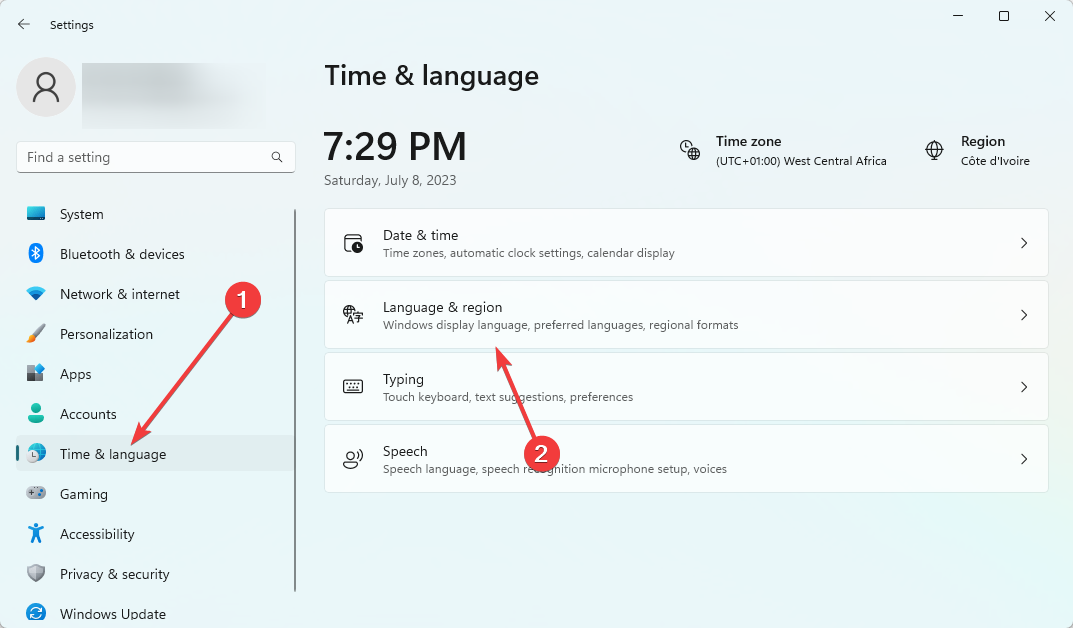
- Pasirinkite Pridėti kalbą variantas.
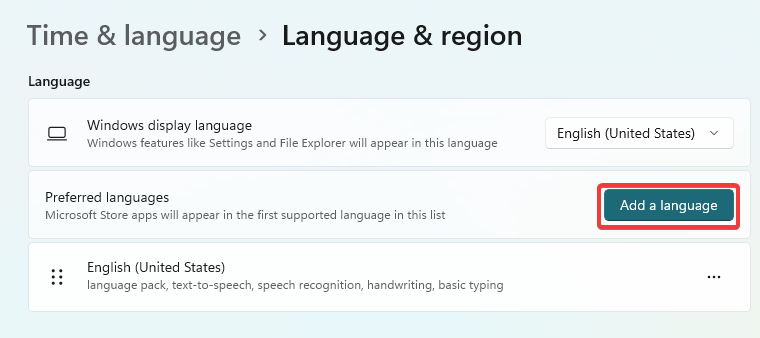
- Pasirinkite gudžaratų ir spustelėkite Kitas.
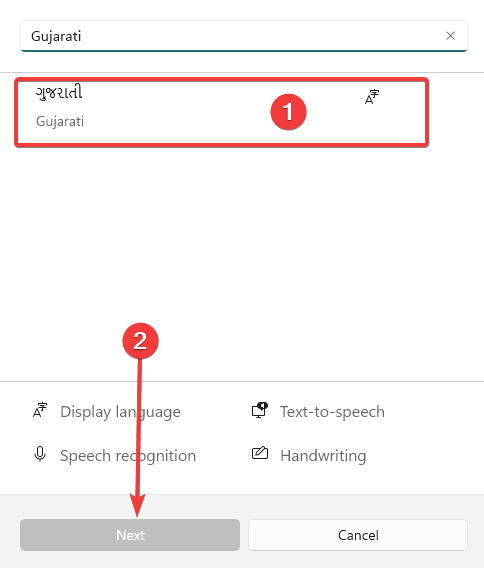
- Galiausiai pasirinkite reikiamas kalbos funkcijas ir spustelėkite Diegti mygtuką.
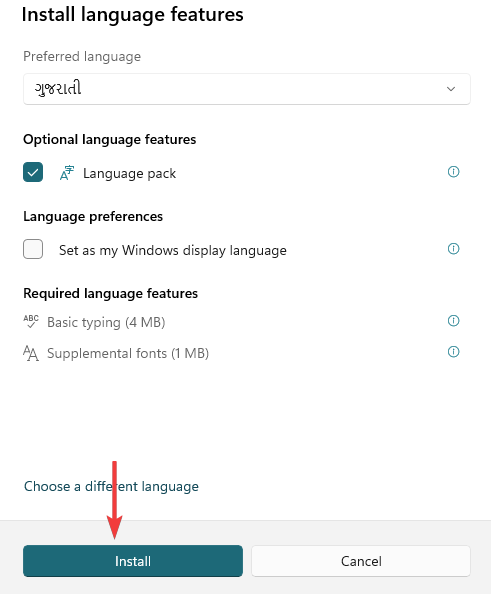
2. Įgalinkite gudžarati klaviatūros išdėstymą
- Paspauskite Windows + aš atidaryti Nustatymai programėlė.
- Kairiojoje srityje spustelėkite Laikas ir kalba ir dešinėje pasirinkite Rašymas.
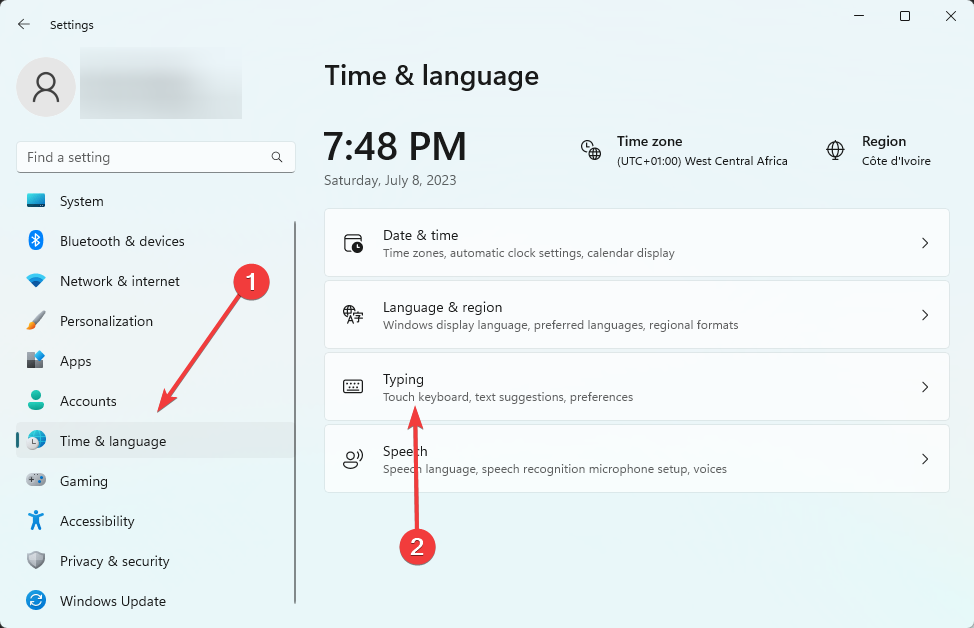
- Spustelėkite Išplėstiniai klaviatūros nustatymai.
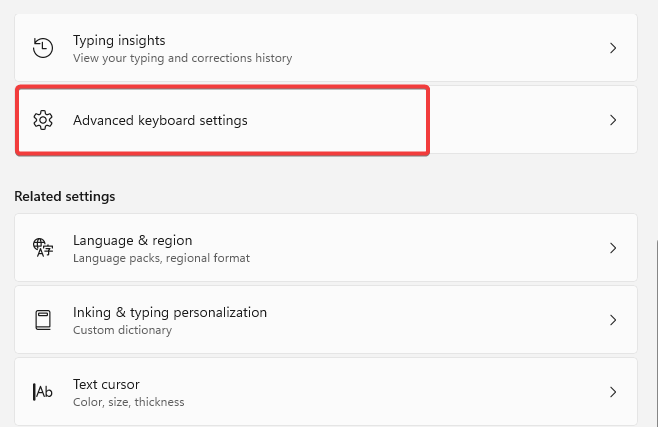
- Išskleidžiamajame sąraše Kalbos pasirinkite Gujatari.

- Galiausiai patikrinkite, ar įvesties problema dabar veikia.
- 3 hindi indų įvestis neveikia „Windows 11“ [Pataisyti]
- 1 SESIJAS INICIALIZAVIMAS NEPAVYKO BSoD: kaip tai ištaisyti
- 8007007e Klaida: kaip ją ištaisyti „Windows 10“ ir „Windows 11“?
- Kompiuterio būklės patikrinimas nerodo rezultatų: 3 būdai tai pataisyti
- AswNetSec.sys BSoD klaida: 4 būdai, kaip ją ištaisyti
3. Atnaujinkite klaviatūros tvarkyklę
- Dešiniuoju pelės mygtuku spustelėkite Pradėti meniu ir pasirinkite Įrenginių tvarkytuvė.
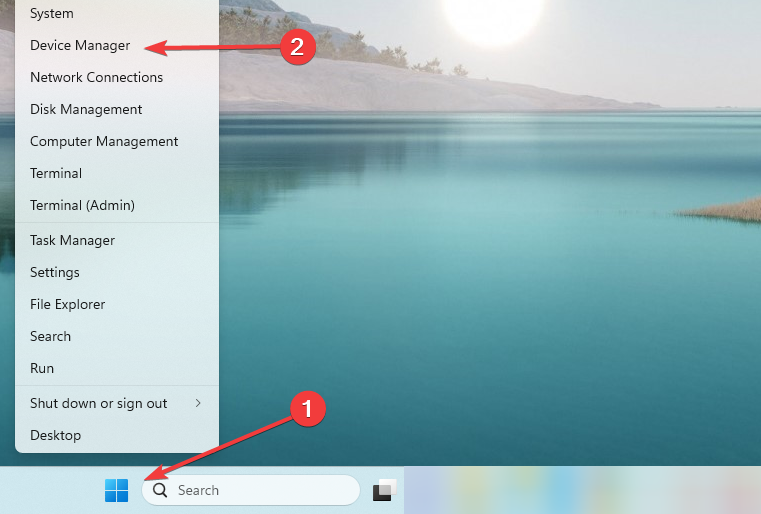
- Išskleisti klaviatūros, dešiniuoju pelės mygtuku spustelėkite klaviatūros tvarkyklę ir pasirinkite Atnaujinti tvarkyklę.

- Galiausiai pasirinkite Automatiškai ieškoti tvarkyklių ir vykdykite visas instrukcijas, tada patikrinkite, ar tai išsprendžia neveikiančios gudžarati kalbos įvesties 3 problemą.
Tai bus viskas šiame vadove. Jei tai padarėte, turėjote sėkmingai ištaisyti klaidą. Tačiau galite peržiūrėti kitą mūsų vadovą, jei norite klaviatūra neveikia.
Galiausiai, mums patinka išgirsti iš jūsų, todėl komentarų skiltyje praneškite mums, kas jums padėjo.
Vis dar kyla problemų?
REMIAMAS
Jei pirmiau pateikti pasiūlymai neišsprendė problemos, jūsų kompiuteryje gali kilti rimtesnių Windows problemų. Siūlome pasirinkti „viskas viename“ sprendimą, pvz Fortect efektyviai išspręsti problemas. Įdiegę tiesiog spustelėkite Peržiūrėti ir taisyti mygtuką ir tada paspauskite Pradėti remontą.
